|
 |
File → New 메뉴는 새로운 작업창을 띄우기 위한 기능입니다. 단축키는  + + 입니다. New 버튼을 누르면 아래와 같은 대화상자가 나타납니다. 각각의 기능은 다음과 같습니다. 입니다. New 버튼을 누르면 아래와 같은 대화상자가 나타납니다. 각각의 기능은 다음과 같습니다.
|
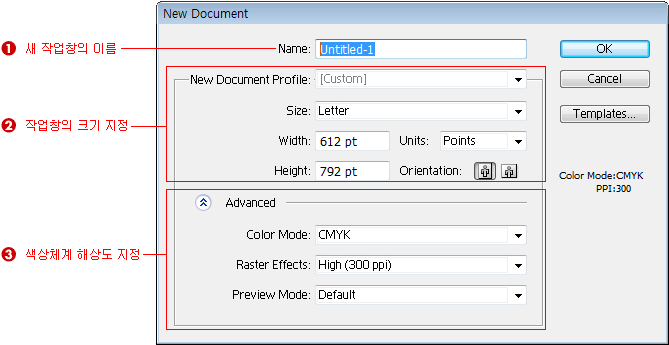 |
| 1. Name : 새 작업창의 파일 이름을 입력하는 곳으로 작업하고자 하는 파일의 성격에 맞도록 원하는 이름을 입력하면 됩니다. 한글 또는 영어로 입력해도 상관없지만 웹상에 올리는 경우에는 파일의 이름을 영문으로 하는 것이 안전합니다. 파일의 이름이 한글인 경우에는 웹 브라우저에 따라 페이지 에러가 일어날 수 있기 때문입니다. |
|
| 2. New Document Profile : 작업하고자 하는 작업창의 크기, 방향 및 측정 단위를 설정하는 곳입니다. |
|
 |
Size : 작업창의 크기를 설정합니다. 특정한 크기를 지정할 경우 Custom을 선택한 후 가로,세로 크기를 직접 입력합니다. |
 |
Width : 새로 여는 작업창의 가로 길이를 정합니다. 크기의 단위로는 ‘Points / Picas / Inches / mm / cm / Ha / Pixels’ 중에서 원하는 단위를 사용하면 됩니다. pixels과 cm 단위를 많이 사용합니다. |
 |
Height : 새로 여는 작업창의 세로길이를 정합니다. |
 |
Units : 새로 여는 작업창의 측정 단위를 설정합니다. (인쇄 작업 시 ‘Millimeters’, 웹 작업시 ‘Pixels’ 설정이 편리) |
 |
Orientation : 새로 여는 작업창의 가로, 세로 방향을 설정합니다. |
|
| 3. Advanced : 색상체계 및 해상도를 지정하는 곳입니다. |
|
 |
Color Mode : 작업창의 색상체계를 ‘CMYK / RGB’ 중에서 원하는 체계로 정합니다. |
 |
Raster Effects : 작업창의 해상도를 설정합니다. |
 |
Preview Mode : 미리 보기 체계를 원하는 체계로 정합니다. |
|
 |
File → New from Template 메뉴는Templates에서
원하는 Template를 선택해서 가지고 오는 기능입니
다. 단축키는  + + + + 입니다. New from Template 버튼을 입니다. New from Template 버튼을
누르면 오른쪽과 같은 대화상자가 나옵니다. |
|
 |
|



















